OPEL MOVANO_B 2016.5 Інструкція з експлуатації інформаційно-розважальної системи (in Ukrainian)
Manufacturer: OPEL, Model Year: 2016.5, Model line: MOVANO_B, Model: OPEL MOVANO_B 2016.5Pages: 147, PDF Size: 2.05 MB
Page 31 of 147
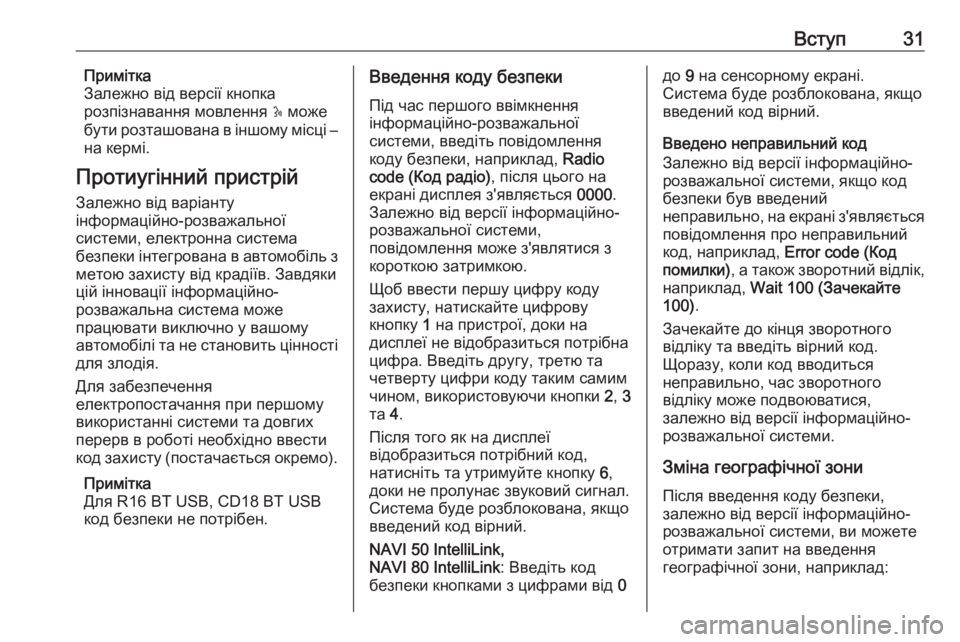
Вступ31Примітка
Залежно від версії кнопка
розпізнавання мовлення 5 може
бути розташована в іншому місці –
на кермі.
Протиугінний пристрій
Залежно від варіанту
інформаційно-розважальної
системи, електронна система
безпеки інтегрована в автомобіль з метою захисту від крадіїв. Завдяки
цій інновації інформаційно-
розважальна система може
працювати виключно у вашому
автомобілі та не становить цінності
для злодія.
Для забезпечення
електропостачання при першому
використанні системи та довгих
перерв в роботі необхідно ввести
код захисту (постачається окремо).
Примітка
Для R16 BT USB, CD18 BT USB
код безпеки не потрібен.Введення коду безпеки
Під час першого ввімкнення
інформаційно-розважальної
системи, введіть повідомлення
коду безпеки, наприклад, Radio
code (Код радіо) , після цього на
екрані дисплея з'являється 0000.
Залежно від версії інформаційно- розважальної системи,
повідомлення може з'являтися з
короткою затримкою.
Щоб ввести першу цифру коду
захисту, натискайте цифрову
кнопку 1 на пристрої, доки на
дисплеї не відобразиться потрібна
цифра. Введіть другу, третю та
четверту цифри коду таким самим
чином, використовуючи кнопки 2, 3
та 4.
Після того як на дисплеї
відобразиться потрібний код,
натисніть та утримуйте кнопку 6,
доки не пролунає звуковий сигнал.
Система буде розблокована, якщо
введений код вірний.
NAVI 50 IntelliLink,
NAVI 80 IntelliLink : Введіть код
безпеки кнопками з цифрами від 0до 9 на сенсорному екрані.
Система буде розблокована, якщо
введений код вірний.
Введено неправильний код
Залежно від версії інформаційно-
розважальної системи, якщо код
безпеки був введений
неправильно, на екрані з'являється повідомлення про неправильний
код, наприклад, Error code (Код
помилки) , а також зворотний відлік,
наприклад, Wait 100 (Зачекайте
100) .
Зачекайте до кінця зворотного
відліку та введіть вірний код.
Щоразу, коли код вводиться
неправильно, час зворотного
відліку може подвоюватися,
залежно від версії інформаційно-
розважальної системи.
Зміна географічної зони
Після введення коду безпеки,
залежно від версії інформаційно-
розважальної системи, ви можете
отримати запит на введення
географічної зони, наприклад:
Page 32 of 147
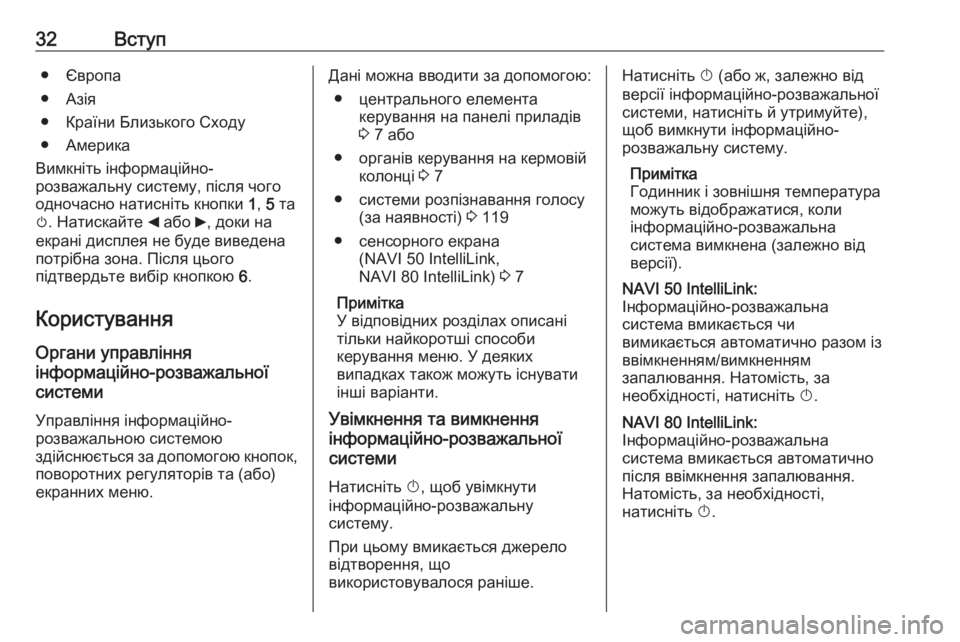
32Вступ● Європа
● Азія
● Країни Близького Сходу
● Америка
Вимкніть інформаційно-
розважальну систему, після чого
одночасно натисніть кнопки 1, 5 та
m . Натискайте _ або 6, доки на
екрані дисплея не буде виведена потрібна зона. Після цього
підтвердьте вибір кнопкою 6.
Користування
Органи управління
інформаційно-розважальної
системи
Управління інформаційно-
розважальною системою
здійснюється за допомогою кнопок,
поворотних регуляторів та (або)
екранних меню.Дані можна вводити за допомогою:
● центрального елемента керування на панелі приладів
3 7 або
● органів керування на кермовій колонці 3 7
● системи розпізнавання голосу (за наявності) 3 119
● сенсорного екрана (NAVI 50 IntelliLink,
NAVI 80 IntelliLink) 3 7
Примітка
У відповідних розділах описані
тільки найкоротші способи
керування меню. У деяких
випадках також можуть існувати
інші варіанти.
Увімкнення та вимкнення
інформаційно-розважальної
системи
Натисніть X, щоб увімкнути
інформаційно-розважальну
систему.
При цьому вмикається джерело відтворення, що
використовувалося раніше.Натисніть X (або ж, залежно від
версії інформаційно-розважальної
системи, натисніть й утримуйте),
щоб вимкнути інформаційно-
розважальну систему.
Примітка
Годинник і зовнішня температура
можуть відображатися, коли
інформаційно-розважальна
система вимкнена (залежно від
версії).NAVI 50 IntelliLink:
Інформаційно-розважальна
система вмикається чи
вимикається автоматично разом із
ввімкненням/вимкненням
запалювання. Натомість, за
необхідності, натисніть X.NAVI 80 IntelliLink:
Інформаційно-розважальна
система вмикається автоматично
після ввімкнення запалювання.
Натомість, за необхідності,
натисніть X.
Page 33 of 147
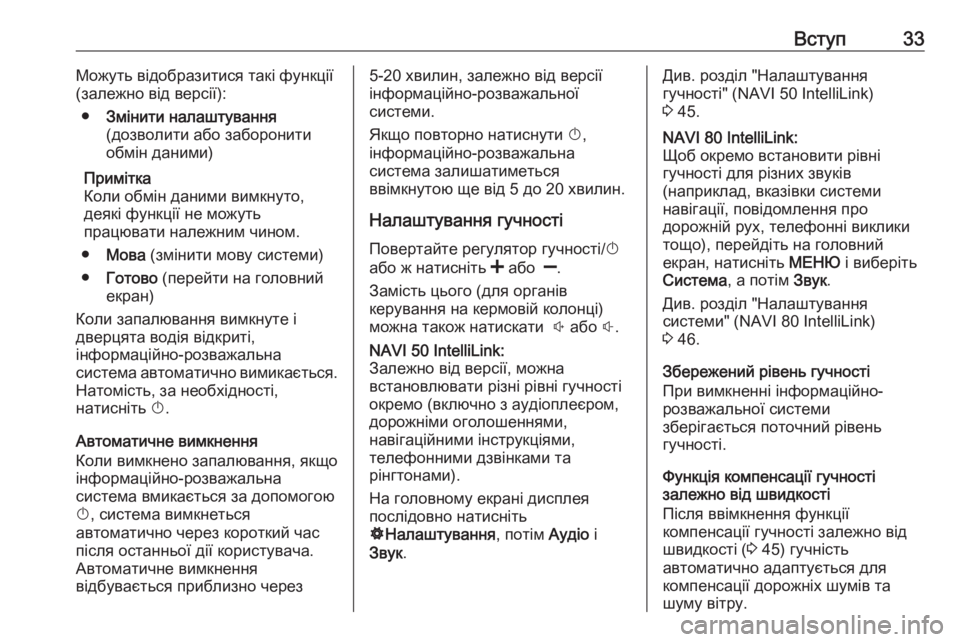
Вступ33Можуть відобразитися такі функції
(залежно від версії):
● Змінити налаштування
(дозволити або заборонити
обмін даними)
Примітка
Коли обмін даними вимкнуто,
деякі функції не можуть
працювати належним чином.
● Мова (змінити мову системи)
● Готово (перейти на головний
екран)
Коли запалювання вимкнуте і
дверцята водія відкриті,
інформаційно-розважальна
система автоматично вимикається.
Натомість, за необхідності,
натисніть X.
Автоматичне вимкнення
Коли вимкнено запалювання, якщо
інформаційно-розважальна
система вмикається за допомогою
X , система вимкнеться
автоматично через короткий час
після останньої дії користувача.
Автоматичне вимкнення
відбувається приблизно через5-20 хвилин, залежно від версії
інформаційно-розважальної
системи.
Якщо повторно натиснути X,
інформаційно-розважальна
система залишатиметься
ввімкнутою ще від 5 до 20 хвилин.
Налаштування гучності Повертайте регулятор гучності/ X
або ж натисніть < або ].
Замість цього (для органів
керування на кермовій колонці)
можна також натискати ! або #.NAVI 50 IntelliLink:
Залежно від версії, можна
встановлювати різні рівні гучності окремо (включно з аудіоплеєром,
дорожніми оголошеннями,
навігаційними інструкціями,
телефонними дзвінками та
рінгтонами).
На головному екрані дисплея
послідовно натисніть
ÿ Налаштування , потім Аудіо і
Звук .Див. розділ "Налаштування
гучності" (NAVI 50 IntelliLink)
3 45.NAVI 80 IntelliLink:
Щоб окремо встановити рівні
гучності для різних звуків
(наприклад, вказівки системи
навігації, повідомлення про
дорожній рух, телефонні виклики
тощо), перейдіть на головний
екран, натисніть МЕНЮ і виберіть
Система , а потім Звук.
Див. розділ "Налаштування
системи" (NAVI 80 IntelliLink)
3 46.
Збережений рівень гучності
При вимкненні інформаційно-
розважальної системи
зберігається поточний рівень
гучності.
Функція компенсації гучності
залежно від швидкості
Після ввімкнення функції
компенсації гучності залежно від
швидкості ( 3 45) гучність
автоматично адаптується для
компенсації дорожніх шумів та
шуму вітру.
Page 34 of 147
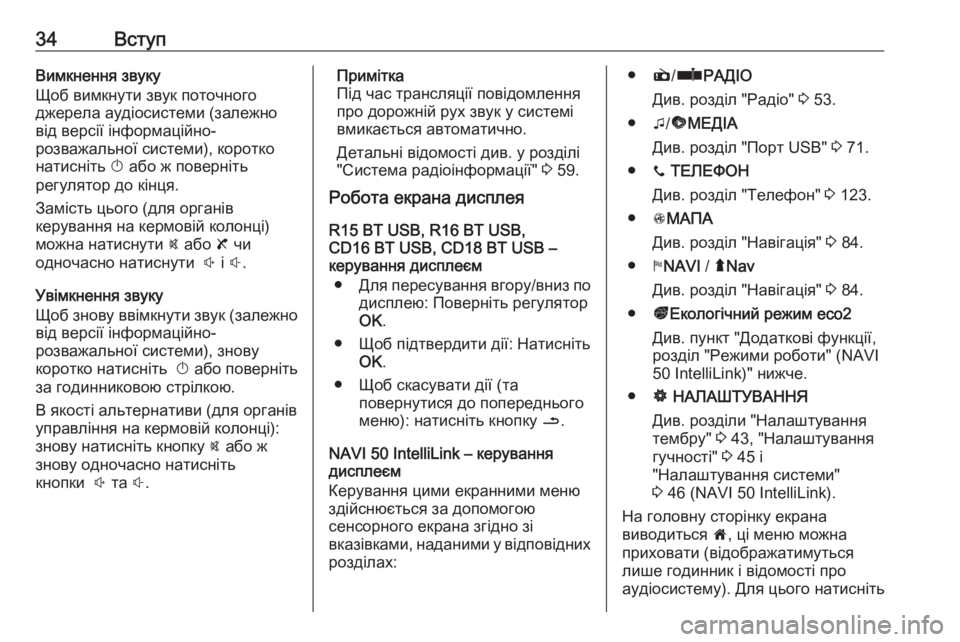
34ВступВимкнення звуку
Щоб вимкнути звук поточного
джерела аудіосистеми (залежно
від версії інформаційно-
розважальної системи), коротко
натисніть X або ж поверніть
регулятор до кінця.
Замість цього (для органів
керування на кермовій колонці)
можна натиснути @ або 8 чи
одночасно натиснути ! і # .
Увімкнення звуку
Щоб знову ввімкнути звук (залежно від версії інформаційно-
розважальної системи), знову
коротко натисніть X або поверніть
за годинниковою стрілкою.
В якості альтернативи (для органів управління на кермовій колонці):
знову натисніть кнопку @ або ж
знову одночасно натисніть
кнопки ! та #.Примітка
Під час трансляції повідомлення про дорожній рух звук у системі вмикається автоматично.
Детальні відомості див. у розділі
"Система радіоінформації" 3 59.
Робота екрана дисплея
R15 BT USB, R16 BT USB,
CD16 BT USB, CD18 BT USB –
керування дисплеєм
● Для пересування вгору/вниз по
дисплею: Поверніть регулятор
OK .
● Щоб підтвердити дії: Натисніть OK.
● Щоб скасувати дії (та повернутися до попереднього
меню): натисніть кнопку /.
NAVI 50 IntelliLink – керування
дисплеєм
Керування цими екранними меню
здійснюється за допомогою
сенсорного екрана згідно зі
вказівками, наданими у відповідних
розділах:● è/ñ РАДІО
Див. розділ "Радіо" 3 53.
● t/ü МЕДІА
Див. розділ "Порт USB" 3 71.
● y ТЕЛЕФОН
Див. розділ "Телефон" 3 123.
● sМАПА
Див. розділ "Навігація" 3 84.
● yNAVI / ýNav
Див. розділ "Навігація" 3 84.
● ðЕкологічний режим eco2
Див. пункт "Додаткові функції,
розділ "Режими роботи" (NAVI
50 IntelliLink)" нижче.
● ÿ НАЛАШТУВАННЯ
Див. розділи "Налаштування
тембру" 3 43, "Налаштування
гучності" 3 45 і
"Налаштування системи"
3 46 (NAVI 50 IntelliLink).
На головну сторінку екрана
виводиться 7, ці меню можна
приховати (відображатимуться лише годинник і відомості про
аудіосистему). Для цього натисніть
Page 35 of 147

Вступ35кнопку æЗатемнення . Щоб
показати ці меню знову, натисніть
на будь-яке місце екрана.
NAVI 80 IntelliLink – керування
дисплеєм
Керування цими екранними меню здійснюється за допомогою
сенсорного екрана згідно зі
вказівками, наведеними у
відповідних розділах.(Тип A)
Щоб отримати доступ до головного
меню, перейдіть на головний екран і натисніть кнопку МЕНЮ. На екрані
будуть показані такі меню й органи
управління:
(Тип B, C)
● ⇑ Навігація
Див. розділ "Навігація" 3 84.
● t Мультимедіа :
● Радіо : Див. розділ "Радіо"
3 53.
● Медіа :
Виберіть Радіо і перейдіть
до пункту 3 64Оновити
список радіостанцій.
USB : див. розділ "Порт
USB" 3 71.
SD : операції керування
подібні до
використовуваних для
програвача компакт-дисків
3 64.
Допоміжні пристрої : Див.
розділ "Вхід AUX" 3 68.
Bluetooth : Див. розділ
"Відтворення музики через
Bluetooth" 3 75.
● Зображення : Див.
"Перегляд зображень",
розділ "Зовнішні пристрої"
3 82.
● Відео : Див. "Перегляд
відео", розділ "Зовнішні
пристрої" 3 82.
● g Телефон
Див. "Телефон" 3 123.
● G /J Автомобіль
Натисніть, щоб відкрити меню
"Економне водіння"/"Водіння в
режимі Eco 2
", "Бортовий
комп’ютер" або
"Налаштування".
Див. далі розділ "Режими
роботи" (NAVI 80 IntelliLink).
Page 36 of 147

36Вступ●N/@ Послуги
Натисніть, щоб відкрити меню
"Послуги навігації" та
"Налаштування".
Див. далі розділ "Режими
роботи" (NAVI 80 IntelliLink).
● tСистема
Див. розділ "Налаштування
системи" (NAVI 80 IntelliLink) 3 46.
● i/←: перейти на попередню
сторінку
● j/→: перейти на наступну
сторінку
● ↑: показати списки; прокручування мапи
● ↓: показати списки; прокручування мапи
● <: Відкрити спливне меню
● r Повернутися до
попереднього меню
Керувати екраном можна також за
допомогою органів керування на
лицьовій панелі інформаційно-
розважальної системи.Примітка
Залежно від версії деякі елементи керування на лицьовій панелі
інформаційно-розважальної
системи непридатні для
керування функціями на дисплеї.
Примітка
У деяких моделях автомобілів
користування сенсорним екраном
під час їзди може бути обмежене.
Режими роботи
Радіо
Щоб змінити джерело відтворення
на радіоприймач: Натисніть
RADIO , RADIO/CD або
AUDIO/SOURCE залежно від типу
інформаційно-розважальної
системи.NAVI 50 IntelliLink
Меню радіо можна відкрити у будь-
який момент, для цього натисніть
на екрані 7 і потім è/ñ Радіо .NAVI 80 IntelliLink
Щоб відкрити меню радіо на
головному екрані, послідовно
натисніть МЕНЮ, Мультимедіа і
Радіо .Детальний опис функцій радіо
3 53.
Аудіо-програвачі
Щоб змінити джерело відтворення
на CD , USB , AUX , Bluetooth чи
iPod (за наявності), натисніть
MEDIA , RADIO/CD або
AUDIO/SOURCE залежно від типу
інформаційно-розважальної
системи.
NAVI 50 IntelliLink : Для доступу до
меню підключених допоміжних
пристроїв ( USB, iPod , BT
(Bluetooth) або AUX) натисніть на
екрані 7, а потім t/ü Медіа .
Натисніть вгорі ліворуч значок S і
виберіть допоміжне джерело.
Інформацію про додаток AhaⓇ
(наявний залежно від версії) див. у
розділі "Додаткові функції
(NAVI 50 IntelliLink)" нижче.
NAVI 80 IntelliLink : Щоб відкрити
меню допоміжних пристроїв (аудіо
компакт-диск, USB, картка SD, вхід
AUX, Bluetooth), на головному
екрані натисніть кнопку МЕНЮ, а
потім послідовно натисніть на
Page 37 of 147
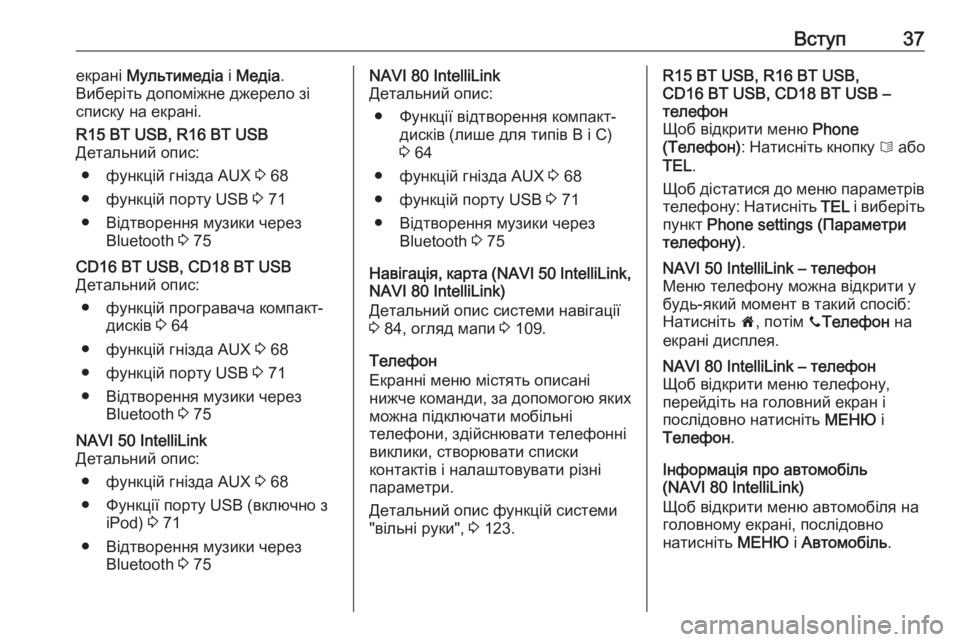
Вступ37екрані Мультимедіа і Медіа .
Виберіть допоміжне джерело зі
списку на екрані.R15 BT USB, R16 BT USB
Детальний опис:
● функцій гнізда AUX 3 68
● функцій порту USB 3 71
● Відтворення музики через Bluetooth 3 75CD16 BT USB, CD18 BT USB
Детальний опис:
● функцій програвача компакт- дисків 3 64
● функцій гнізда AUX 3 68
● функцій порту USB 3 71
● Відтворення музики через Bluetooth 3 75NAVI 50 IntelliLink
Детальний опис:
● функцій гнізда AUX 3 68
● Функції порту USB (включно з iPod) 3 71
● Відтворення музики через Bluetooth 3 75NAVI 80 IntelliLink
Детальний опис:
● Функції відтворення компакт- дисків (лише для типів B і C)
3 64
● функцій гнізда AUX 3 68
● функцій порту USB 3 71
● Відтворення музики через Bluetooth 3 75
Навігація, карта (NAVI 50 IntelliLink ,
NAVI 80 IntelliLink)
Детальний опис системи навігації
3 84, огляд мапи 3 109.
Телефон
Екранні меню містять описані
нижче команди, за допомогою яких можна підключати мобільні
телефони, здійснювати телефонні
виклики, створювати списки
контактів і налаштовувати різні
параметри.
Детальний опис функцій системи
"вільні руки", 3 123.R15 BT USB, R16 BT USB,
CD16 BT USB, CD18 BT USB –
телефон
Щоб відкрити меню Phone
(Телефон) : Натисніть кнопку 6 або
TEL .
Щоб дістатися до меню параметрів
телефону: Натисніть TEL і виберіть
пункт Phone settings (Параметри
телефону) .NAVI 50 IntelliLink – телефон
Меню телефону можна відкрити у
будь-який момент в такий спосіб:
Натисніть 7, потім yТелефон на
екрані дисплея.NAVI 80 IntelliLink – телефон
Щоб відкрити меню телефону,
перейдіть на головний екран і
послідовно натисніть МЕНЮ і
Телефон .
Інформація про автомобіль
(NAVI 80 IntelliLink)
Щоб відкрити меню автомобіля на
головному екрані, послідовно
натисніть МЕНЮ і Автомобіль .
Page 38 of 147
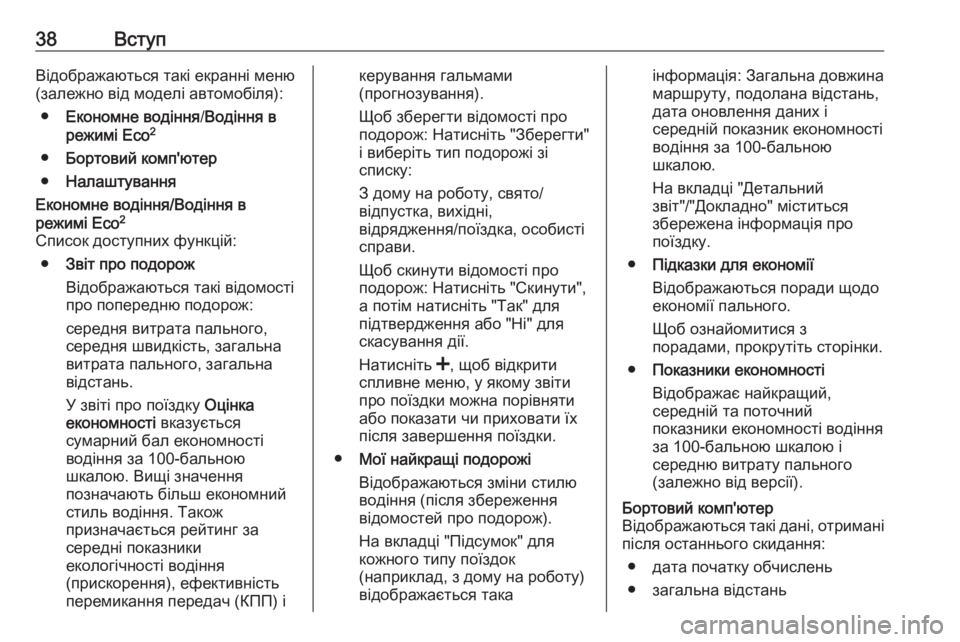
38ВступВідображаються такі екранні меню
(залежно від моделі автомобіля):
● Економне водіння /Водіння в
режимі Eco 2
● Бортовий комп'ютер
● НалаштуванняЕкономне водіння/Водіння в
режимі Eco 2
Список доступних функцій: ● Звіт про подорож
Відображаються такі відомості
про попередню подорож:
середня витрата пального,
середня швидкість, загальна
витрата пального, загальна
відстань.
У звіті про поїздку Оцінка
економності вказується
сумарний бал економності
водіння за 100-бальною
шкалою. Вищі значення
позначають більш економний
стиль водіння. Також
призначається рейтинг за
середні показники
екологічності водіння
(прискорення), ефективність
перемикання передач (КПП) ікерування гальмами
(прогнозування).
Щоб зберегти відомості про
подорож: Натисніть "Зберегти"
і виберіть тип подорожі зі
списку:
З дому на роботу, свято/
відпустка, вихідні,
відрядження/поїздка, особисті
справи.
Щоб скинути відомості про
подорож: Натисніть "Скинути",
а потім натисніть "Так" для
підтвердження або "Ні" для
скасування дії.
Натисніть <, щоб відкрити
спливне меню, у якому звіти
про поїздки можна порівняти
або показати чи приховати їх після завершення поїздки.
● Мої найкращі подорожі
Відображаються зміни стилю
водіння (після збереження
відомостей про подорож).
На вкладці "Підсумок" для
кожного типу поїздок
(наприклад, з дому на роботу)
відображається такаінформація: Загальна довжина
маршруту, подолана відстань,
дата оновлення даних і
середній показник економності
водіння за 100-бальною
шкалою.
На вкладці "Детальний
звіт"/"Докладно" міститься
збережена інформація про
поїздку.
● Підказки для економії
Відображаються поради щодо
економії пального.
Щоб ознайомитися з
порадами, прокрутіть сторінки.
● Показники економності
Відображає найкращий,
середній та поточний
показники економності водіння
за 100-бальною шкалою і
середню витрату пального
(залежно від версії).Бортовий комп'ютер
Відображаються такі дані, отримані
після останнього скидання:
● дата початку обчислень
● загальна відстань
Page 39 of 147
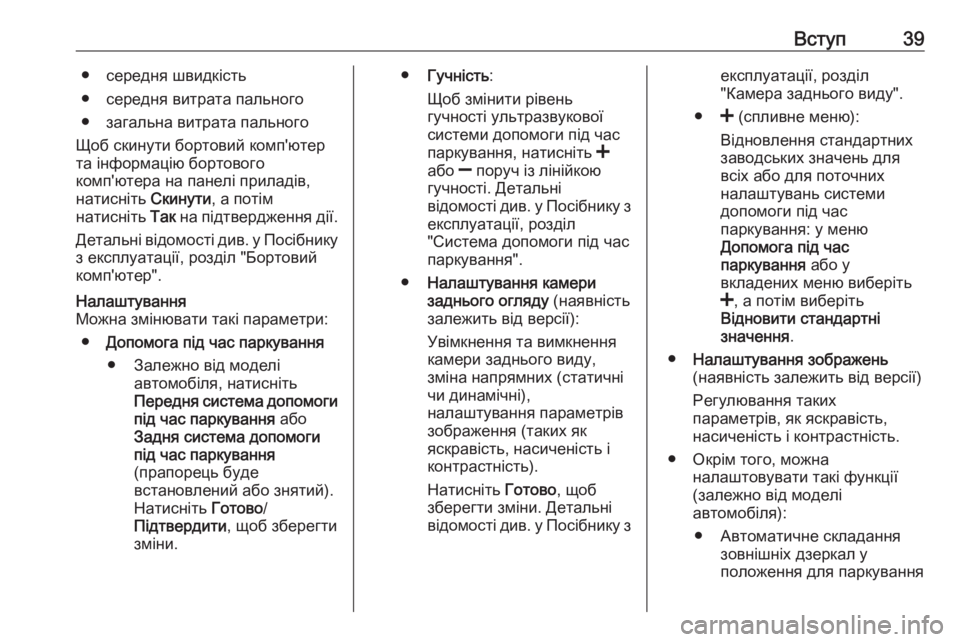
Вступ39● середня швидкість
● середня витрата пального
● загальна витрата пального
Щоб скинути бортовий комп'ютер
та інформацію бортового
комп'ютера на панелі приладів,
натисніть Скинути, а потім
натисніть Так на підтвердження дії.
Детальні відомості див. у Посібнику з експлуатації, розділ "Бортовий
комп'ютер".Налаштування
Можна змінювати такі параметри:
● Допомога під час паркування
● Залежно від моделі автомобіля, натисніть
Передня система допомоги
під час паркування або
Задня система допомоги під час паркування
(прапорець буде
встановлений або знятий). Натисніть Готово/
Підтвердити , щоб зберегти
зміни.● Гучність :
Щоб змінити рівень
гучності ультразвукової
системи допомоги під час
паркування, натисніть <
або ] поруч із лінійкою
гучності. Детальні
відомості див. у Посібнику з
експлуатації, розділ
"Система допомоги під час
паркування".
● Налаштування камери
заднього огляду (наявність
залежить від версії):
Увімкнення та вимкнення
камери заднього виду,
зміна напрямних (статичні чи динамічні),
налаштування параметрів
зображення (таких як
яскравість, насиченість і контрастність).
Натисніть Готово, щоб
зберегти зміни. Детальні
відомості див. у Посібнику зексплуатації, розділ
"Камера заднього виду".
● < (спливне меню):
Відновлення стандартних заводських значень для
всіх або для поточних
налаштувань системи
допомоги під час
паркування: у меню
Допомога під час
паркування або у
вкладених меню виберіть
< , а потім виберіть
Відновити стандартні
значення .
● Налаштування зображень
(наявність залежить від версії)
Регулювання таких
параметрів, як яскравість,
насиченість і контрастність.
● Окрім того, можна налаштовувати такі функції
(залежно від моделі
автомобіля):
● Автоматичне складання зовнішніх дзеркал у
положення для паркування
Page 40 of 147
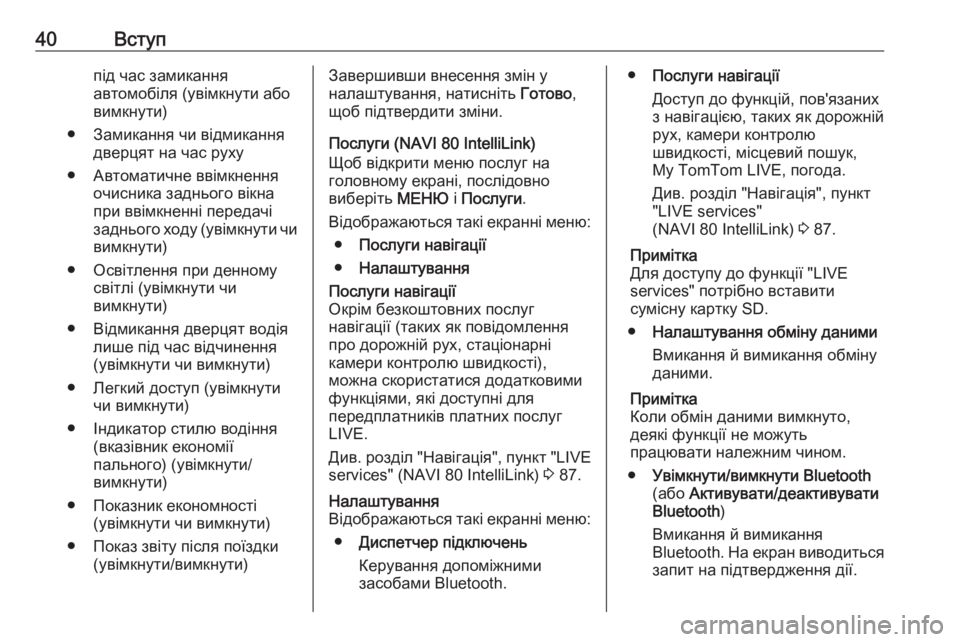
40Вступпід час замикання
автомобіля (увімкнути або
вимкнути)
● Замикання чи відмикання дверцят на час руху
● Автоматичне ввімкнення очисника заднього вікна
при ввімкненні передачі
заднього ходу (увімкнути чи вимкнути)
● Освітлення при денному світлі (увімкнути чи
вимкнути)
● Відмикання дверцят водія лише під час відчинення
(увімкнути чи вимкнути)
● Легкий доступ (увімкнути чи вимкнути)
● Індикатор стилю водіння (вказівник економії
пального) (увімкнути/
вимкнути)
● Показник економності (увімкнути чи вимкнути)
● Показ звіту після поїздки (увімкнути/вимкнути)Завершивши внесення змін у
налаштування, натисніть Готово,
щоб підтвердити зміни.
Послуги (NAVI 80 IntelliLink)
Щоб відкрити меню послуг на
головному екрані, послідовно
виберіть МЕНЮ і Послуги .
Відображаються такі екранні меню: ● Послуги навігації
● НалаштуванняПослуги навігації
Окрім безкоштовних послуг
навігації (таких як повідомлення
про дорожній рух, стаціонарні
камери контролю швидкості),
можна скористатися додатковими
функціями, які доступні для
передплатників платних послуг
LIVE.
Див. розділ "Навігація", пункт "LIVE
services" (NAVI 80 IntelliLink) 3 87.Налаштування
Відображаються такі екранні меню:
● Диспетчер підключень
Керування допоміжними
засобами Bluetooth.● Послуги навігації
Доступ до функцій, пов'язаних з навігацією, таких як дорожній рух, камери контролю
швидкості, місцевий пошук,
My TomTom LIVE, погода.
Див. розділ "Навігація", пункт
"LIVE services"
(NAVI 80 IntelliLink) 3 87.
Примітка
Для доступу до функції "LIVE
services" потрібно вставити
сумісну картку SD.
● Налаштування обміну даними
Вмикання й вимикання обміну
даними.
Примітка
Коли обмін даними вимкнуто,
деякі функції не можуть
працювати належним чином.
● Увімкнути/вимкнути Bluetooth
(або Активувати/деактивувати
Bluetooth )
Вмикання й вимикання
Bluetooth. На екран виводиться
запит на підтвердження дії.